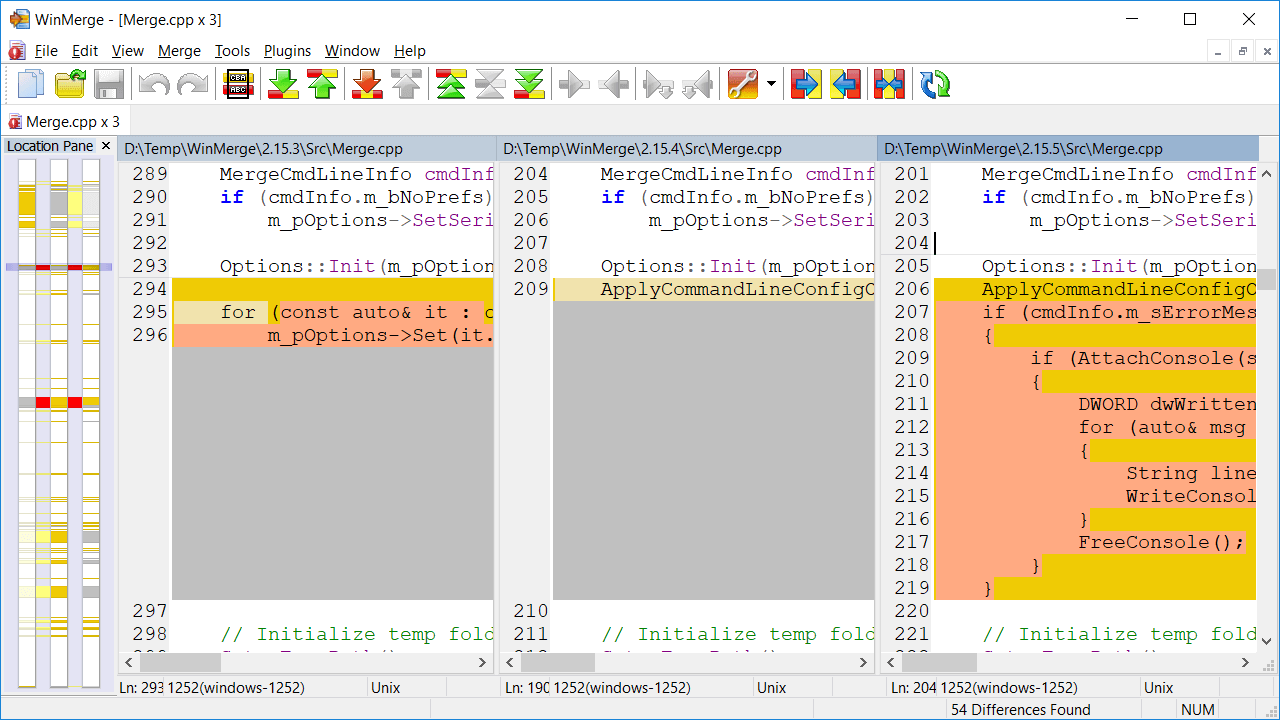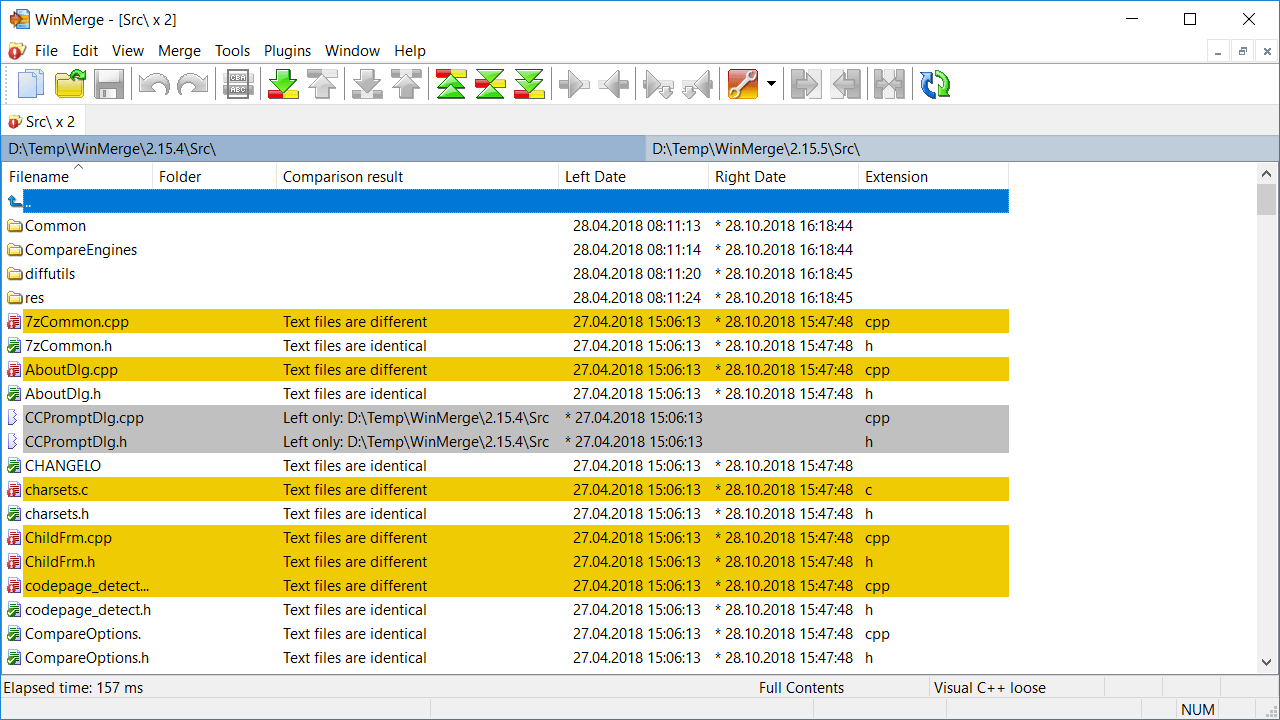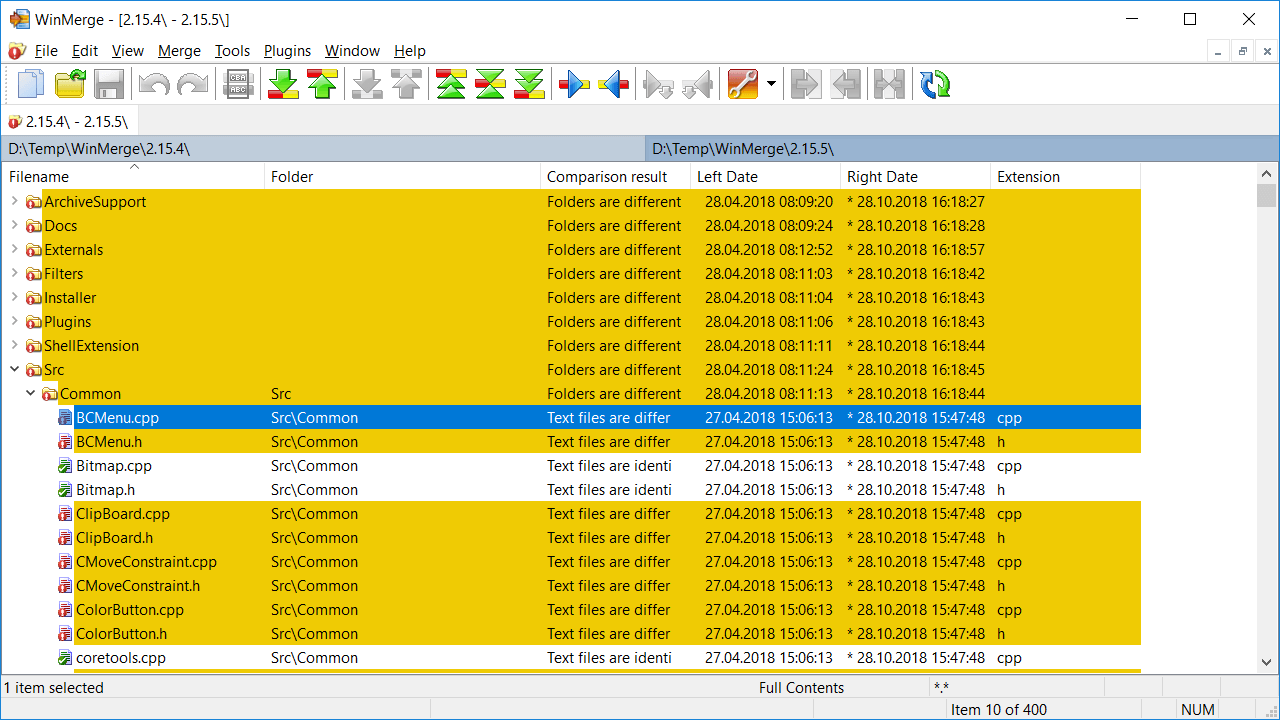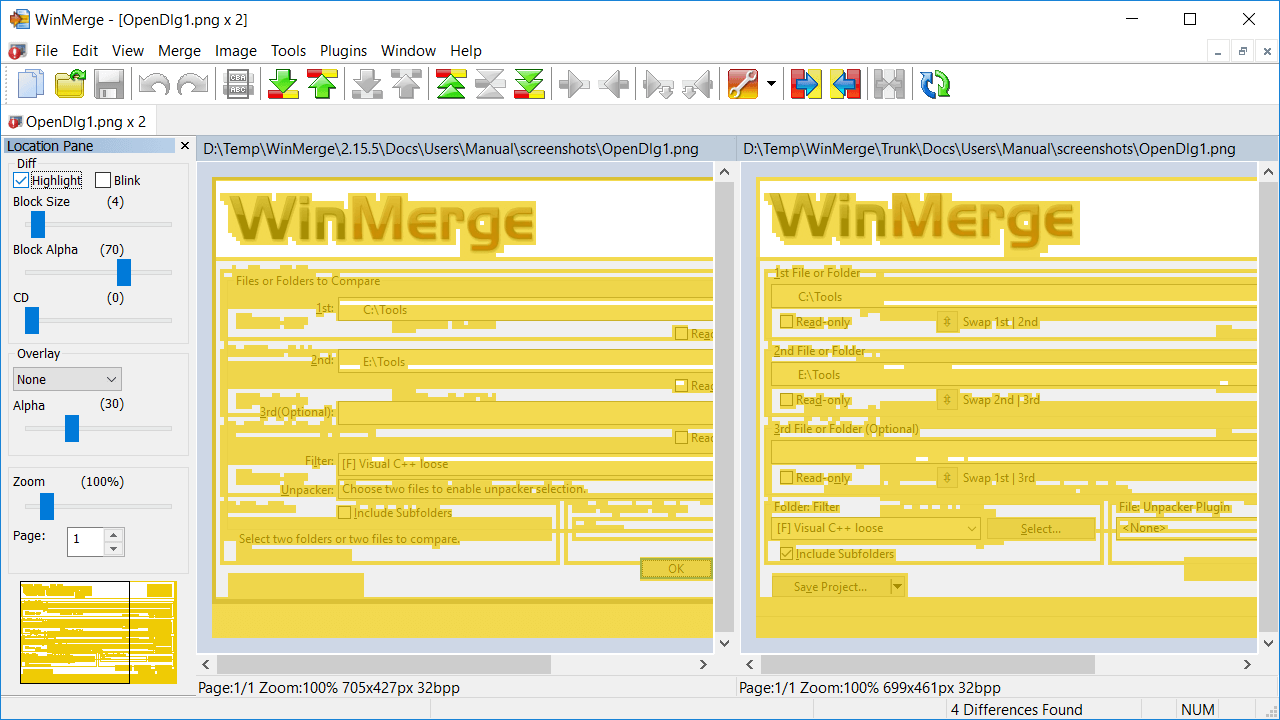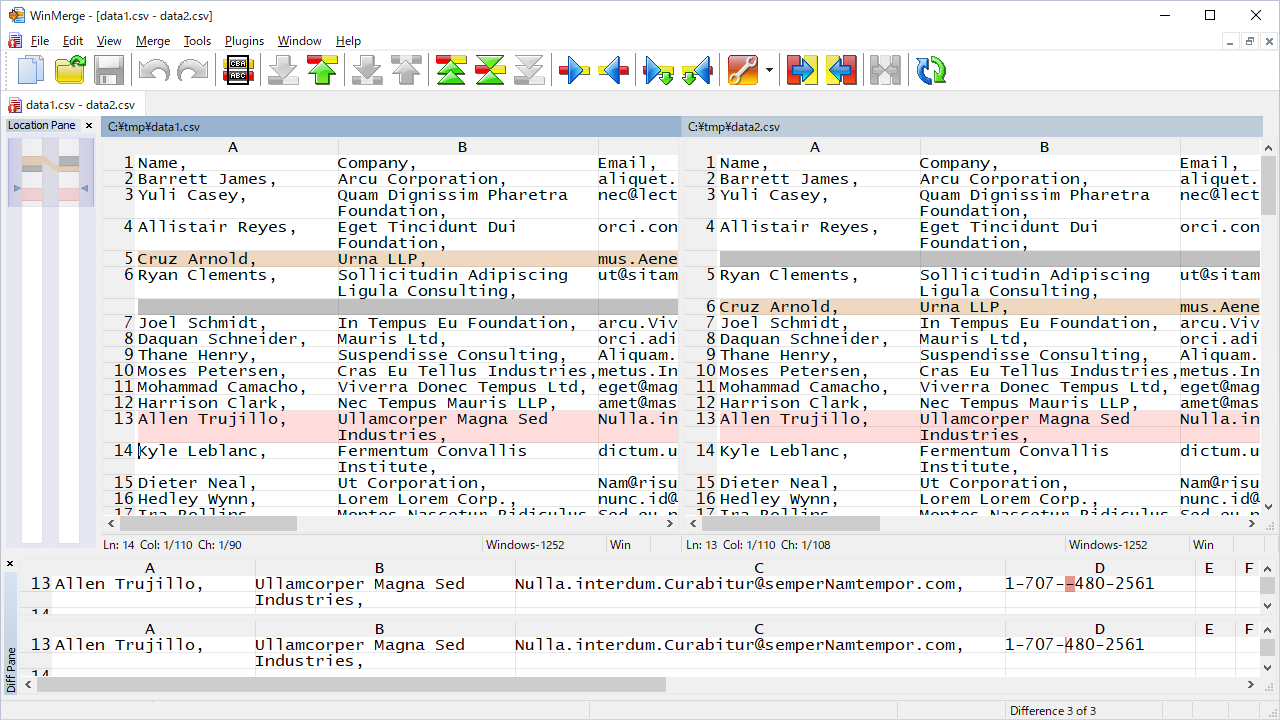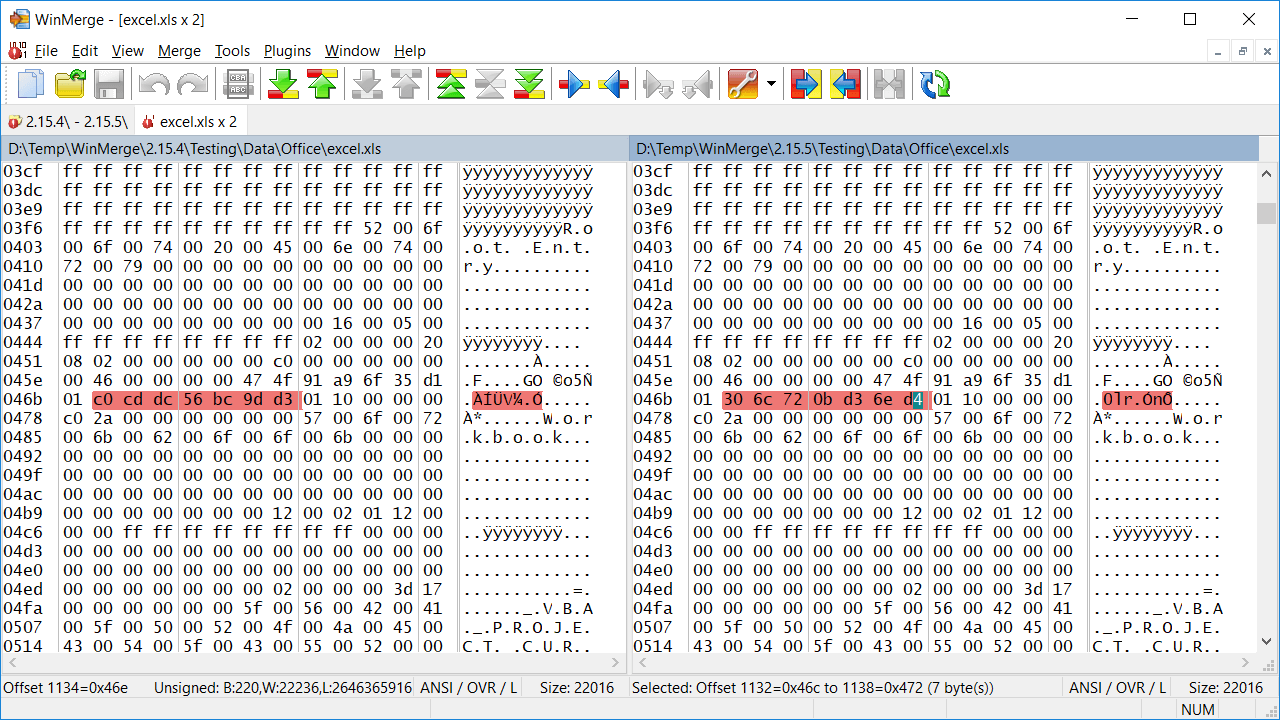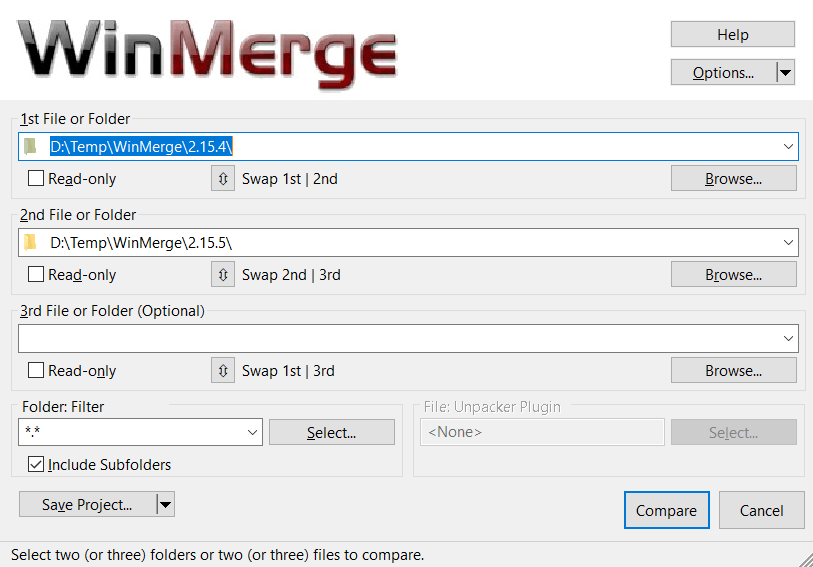Zrzuty Ekranu
Porównanie Plików
Okno porównania pliku to w zasadzie dwa pliki otwarte w edytorze w dwóch poziomych panelach. Edycja pozwala użytkownikowi łatwo wykonywać niewielkie zmiany, bez potrzeby otwierania plików do innych edytorach lub środowiskach programistycznych.
3-stronne porównanie plików
3-stronne porównywanie plików pozwala nawet porównywać i edytować trzypliki w tym samym czasie.
Wyniki Porównania Folderu
Porównanie folderów pokazuje wszystkie pliki i podfoldery znalezione w folderach z porównania jako listę. Porównanie folderów umożliwia synchronizację folderów przez kopiowanie i usuwanie plików i podfolderów. Widok porównania folderów może być wszechstronnie dostosowywany.
Widok Drzewa Porównania Folderu
W widoku drzewa, foldery są rozwijane i składane, zawierają pliki i podfoldery. Jest to przydatne dla ułatwienia nawigacji w głęboko zagnieżdżonych strukturach katalogów. Widok drzewa jest dostępny tylko dla porównania rekurencyjnego.
Porównanie obrazów
WinMerge może porównywać obrazy i podświetlać różnice na wiele sposobów.
Porównywanie tabel
Porównanie tabel pokazuje zawarotść plików CSV/TSV w formacie tabeli.
Porównanie binarne
WinMerge can detect whether files are in text or binary format. When you launch a file compare operation on binary files, WinMerge opens each file in the binary file editor.
Okno dialogowe Otwórz
WinMerge pozwala wybrać/otworzyć ścieżki na kilka sposobów. Użycie okna dialogowego Otwórz to tylko jeden z nich.